Mündəricat
Biz vacib məlumatları Excel iş vərəqimizdə saxlayırıq. Biz də zaman-zaman fərqli şeyləri təhlil etmək üçün məlumatlarımız üzərində lazımi əməliyyatlar həyata keçiririk. İndi bu Excel məlumatlarından müntəzəm vaxtda hesabat yaratmaq şirkət və ya digər qurumlar üçün vacibdir. Onlar bu hesabatlar vasitəsilə təkmilləşdirmələri başa düşə və ya təkmilləşdirilməli olan sahə üzrə lazımi bilik əldə edə bilərlər. Bu məqalədə biz sizə Excel Datasından Hesabatlar Yaratmağın effektiv, lakin sadə üsullarını göstərəcəyik.
Təcrübə İş Kitabını endirin
Endirin özünüz məşq etmək üçün aşağıdakı iş kitablarını edin.
Excel.xlsx-dən Hesabatlar yaradınReport.pdf
Excel Məlumatlarından Hesabat Yaratmaq üçün 2 Asan Metod
Nümunə kimi nümunə verilənlər toplusundan istifadə edəcəyik. Məsələn, aşağıdakı məlumat dəsti 3 Ay ( Yanvar – Mart ), 2 Məhsul ( AC və Qızdırıcı ) və şirkətin Xalis Satışları . Bu məqalədə biz Aya və həmçinin Məhsullar üzrə Xalis Satışların Cəmi haqqında hesabatlar yaradacağıq.
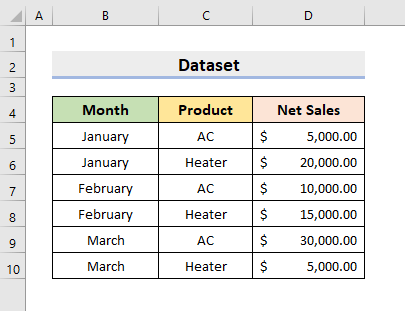
1. Excel Məlumatlarından Hesabatlar Yaratmaq üçün Diaqram daxil edin
1.1 Tövsiyə olunan Diaqramları əlavə edin
Biz Excel Diaqramı funksiyasından istifadə edəcəyik ilk metodumuzda . Beləliklə, Excel Məlumatlarından Hesabatlar Yaratmaq üçün aşağıdakı addımları yerinə yetirin.
ADDIMLAR:
- Birincisi, B4:C10 diapazonunu seçin.
- Sonra Daxil edin ➤ Tövsiyə olunan Qrafiklər bölməsinə keçin.
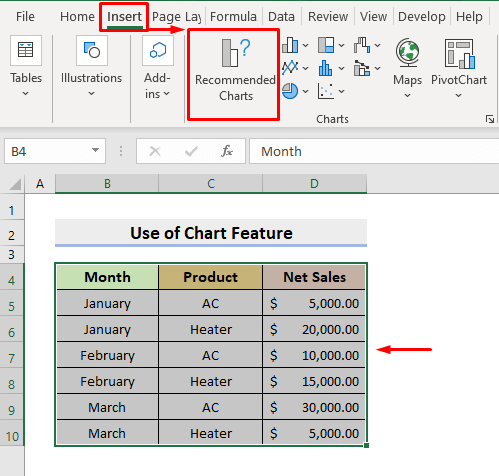
- Nəticədə Qrafik daxil edin dialoq qutusu açılacaq.
- Orada, sol paneldən istədiyiniz diaqram növünü seçin.
- Bu misal üçün Clustered Column seçin. O, 2 Fərqli Rəngdə hər ayda hər bir məhsulun Xalis Satışını göstərən diaqram qaytaracaq. Beləliklə, onu ayırd etmək asandır.
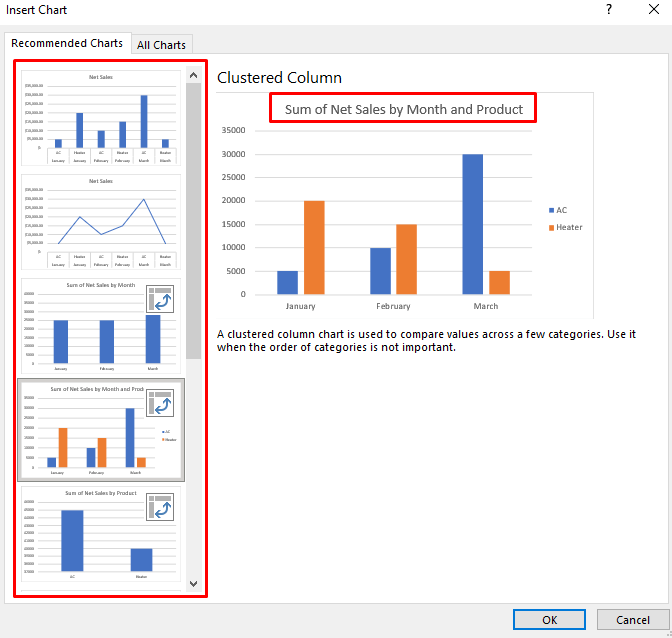
- Bundan sonra OK düyməsini basın.
- Nəticədə, siz' İstədiyiniz qrafiki aşağıda göstərildiyi kimi yeni iş vərəqində əldə edəcəksiniz.
- Bundan əlavə, tələb olunan sahələri çeşidləmək üçün Ay və Məhsul açılan ikonalarına klikləyə bilərsiniz. .
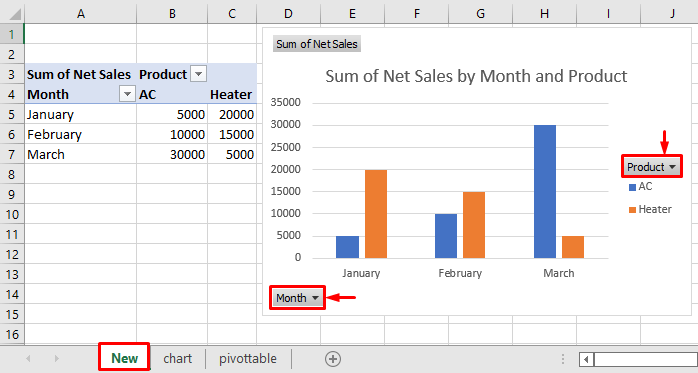
- Əlavə olaraq, istəyirsinizsə, qrafiki ayrıca şəkil kimi saxlaya bilərsiniz.
- Bunun üçün diaqramı seçin. və siçan üzərinə sağ klikləyin.
- Nəhayət, Şəkil kimi yadda saxla seçin.
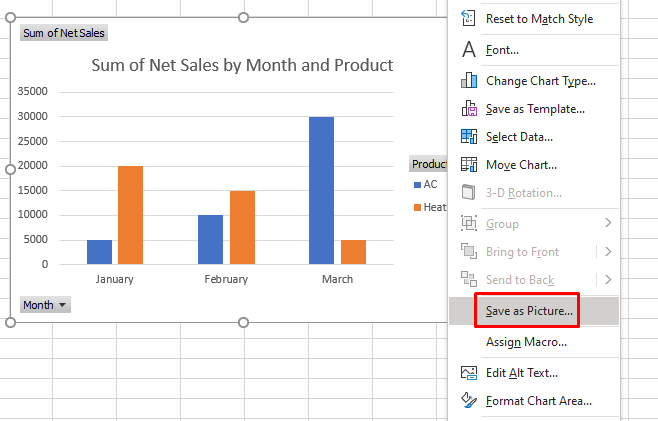
1.2 Diaqramı Əllə Yaradın
Lakin Excel tövsiyələri əvəzinə diaqramınızı yaratmaq istəyirsinizsə, aşağıdakı addımları yerinə yetirin.
ADIMLAR:
- İlk olaraq, B4:C10 seçin və Daxil et tabını seçin.
- Sonra, istədiyiniz diaqramı seçin. Bu nümunədə, Markerlər ilə 2-D Xətt qrafikini basın.
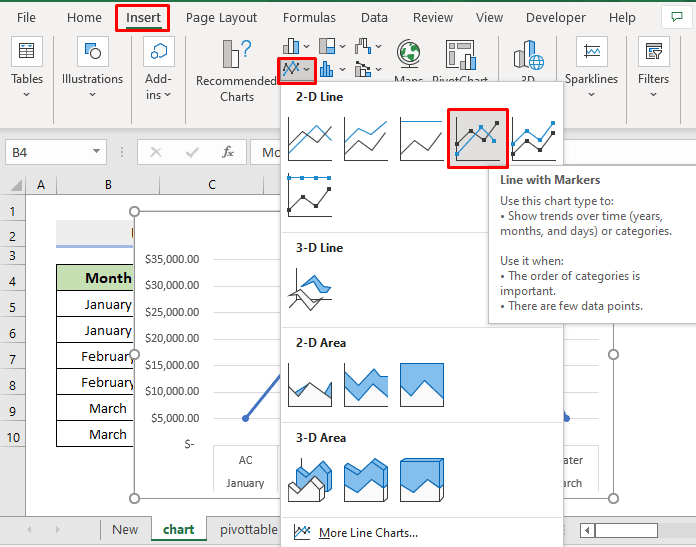
- Beləliklə, siz Aşağıda göstərildiyi kimi xətt qrafiki əldə edəcəksiniz.
- Burada siz diaqramınızı düyməsinə basaraq dəyişdirə bilərsiniz.diaqramın yanındakı qırmızı rəngli qutuda göstərilən 3 müxtəlif nişanlar.
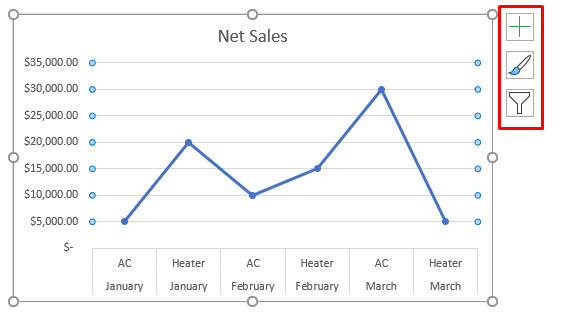
- Məsələn, biz diaqram üslubunu dəyişirik orta simvolu tıklayaraq və istədiyiniz üslubu seçərək. Aşağıdakı şəklə baxın.
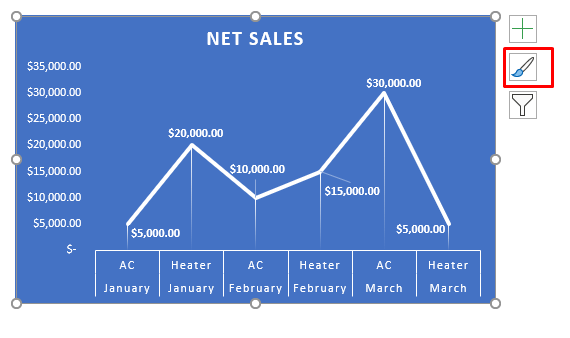
Ətraflı oxuyun: Excel-də Satış Hesabatını Necə Hazırlamaq (Asan Addımlarla)
Oxşar oxunuşlar
- Excel-də Gündəlik Fəaliyyət Hesabatı Necə Hazırlanmalı (5 Asan Nümunə)
- Excel-də Gündəlik İstehsal Hesabatı Hazırlayın (Pulsuz Şablonu Yükləyin)
- Excel-də Gündəlik Satış Hesabatını Necə Hazırlayın (Sürətli Addımlarla)
- Yaradın Excel-də Rüblük Satışları Göstərən Hesabat (Asan Addımlarla)
- Satış üçün Excel-də MIS Hesabatını Necə Hazırlamaq (Asan Addımlarla)
2. Hesabatların yaradılması üçün Excel Pivot Cədvəl Xüsusiyyətini Tətbiq edin
Pivot Cədvəl Excel -də çox faydalı xüsusiyyətdir. Bu üsulda biz hesabatlarımızı yaratmaq üçün bu funksiyanı tətbiq edəcəyik. Buna görə də, tapşırığı yerinə yetirmək üçün aşağıdakı addımları öyrənin.
ADIMLAR:
- Əvvəlcə B4:C10 seçin.
- İndi Daxil et tabına klikləyin və Pivot Cədvəl ➤ Cədvəldən/Aralıqdan seçin.
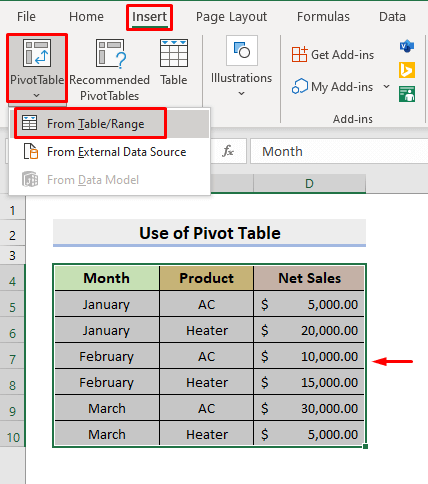
- Sonra, dialoq qutusu görünəcək. Orada OK düyməsini basın.
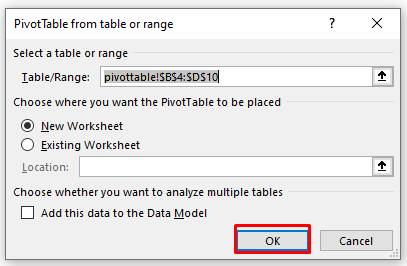
- Nəticədə yeni iş vərəqi yaranacaq. Sağ tərəfdəki paneldə siz Pivot Cədvəl Sahələri ilə tanış olacaqsınız.
- Daha sonra Ay və -i yoxlayın.Xalis Satışlar .
- Ayı Sıralarda və Xalis Satışlar Dəyərlər bölməsində yerləşdirin.
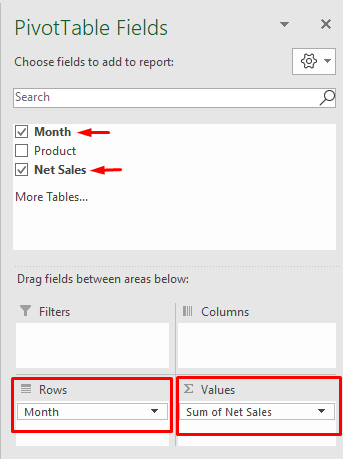
- Buna görə də o, hesabatı aşağıda göstərildiyi kimi qaytaracaq, burada Xalis Satışların Məbləği əsasında Aylar .
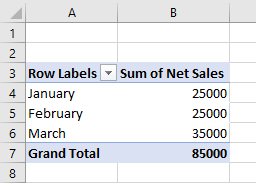
- Yenə də Ay üçün işarəni silin və Məhsul qoyun Satırlar bölməsində.
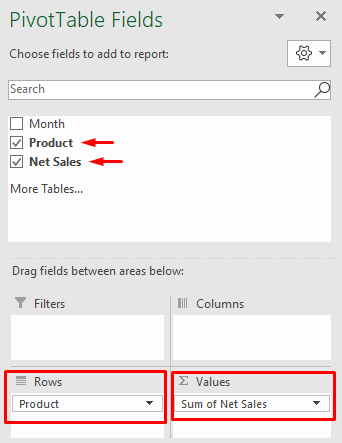
- Nəhayət, o, məhsullar əsasında hesabatı qaytaracaq.
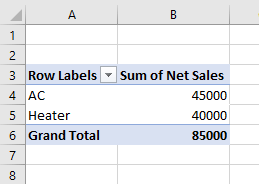
- İndi Dilimləyici əlavə etmək üçün Pivot Cədvəl Təhlili bölməsinə keçin.
- düyməsini basın Filtr bölməsindən Dilimləyici daxil edin.
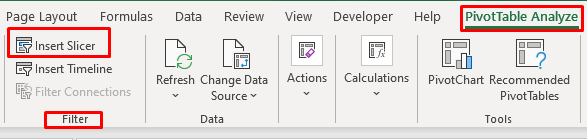
- Nəhayət, siz dilimləyiciləri əldə edəcək və lazımi dəyişiklikləri edəcəksiniz İstədiyiniz nəticələri görmək üçün dilimləyicilər vasitəsilə.
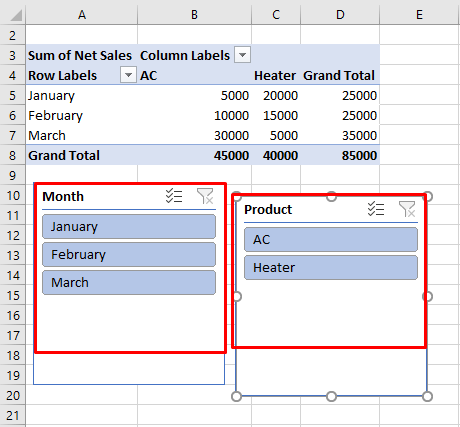
Ətraflı oxuyun: Excel-də Cədvəl kimi Hesabat yaradın (Asan Addımlarla)
Excel Verilənlərindən Yaradılmış Hesabatları Necə Çap Etmək olar
Sonda biz də hesabatları Excel iş kitabında saxlamaq əvəzinə çap etməli ola bilərik. Beləliklə, əməliyyatı yerinə yetirmək üçün prosesi öyrənin.
ADIMLAR:
- İlk olaraq Daxil et tabına keçin.
- Başlıq & Mətn açılan menyudan altbilgi .
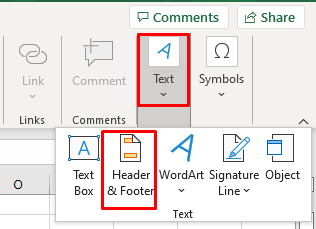
- Sonra Başlıq kimi yazın. aşağıda verilmişdir.
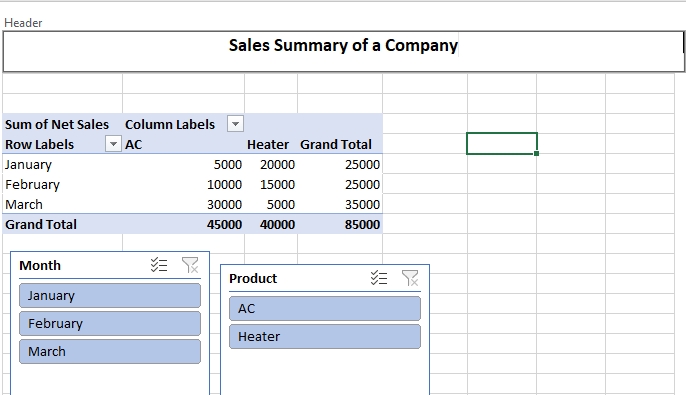
- Daha sonra hesabatda istəmədiyiniz vərəqləri gizlədin.
- Bunun üçün seçin vərəq və üzərinə sağ klikləyinsiçan.
- Gizlət seçin.
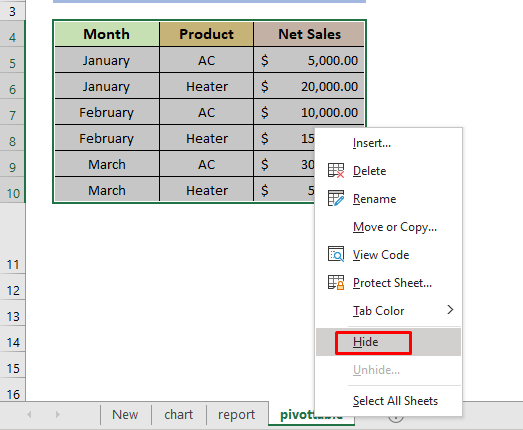
- Sonra Fayl bölməsinə keçin. nişanı.
- Fayl pəncərəsində Çap et seçin.
- Bütün İş Kitabını Çap et , Landşaft Orientasiyası seçin , Bütün Sütunları Bir Səhifəyə Sığdırın .
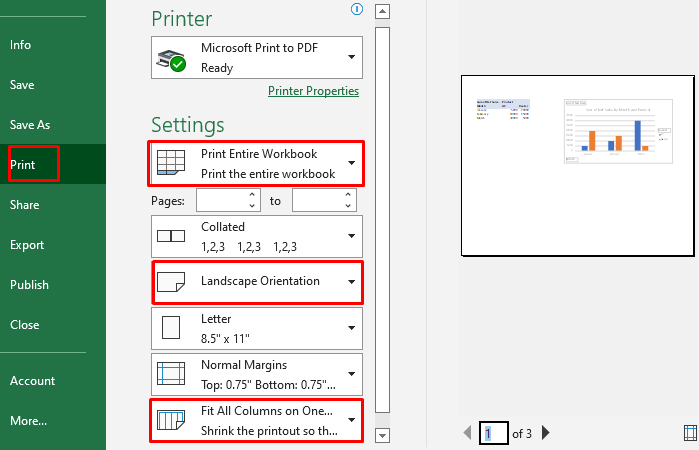
- Sonunda Çap seçin və o, hesabatın PDF faylını yaradacaq.
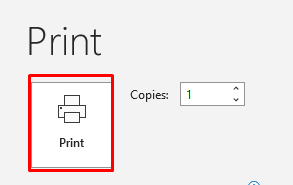
Ətraflı oxuyun: Excel-də Xülasə Hesabatı Necə Yaradılır (2 Asan Metod)
Nəticə
Bundan sonra siz yuxarıda təsvir edilənlərə əməl edərək Excel Datasından Hesabatlar Yarada biləcəksiniz. üsulları. Onlardan istifadə etməyə davam edin və tapşırığı yerinə yetirmək üçün başqa yollarınız varsa, bizə bildirin. Bu kimi daha çox məqalə üçün ExcelWIKI vebsaytını izləyin. Şərh, təklif və ya sualınız varsa, aşağıdakı şərh bölməsində qeyd etməyi unutmayın.

